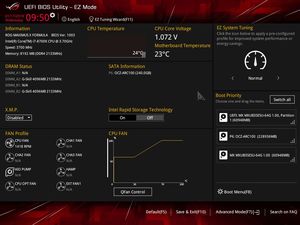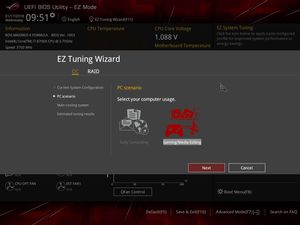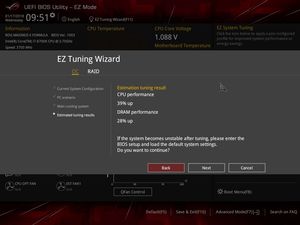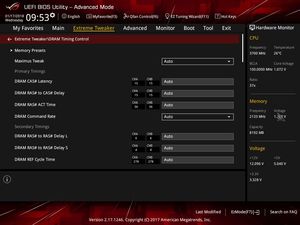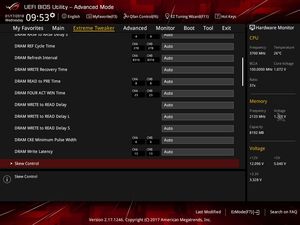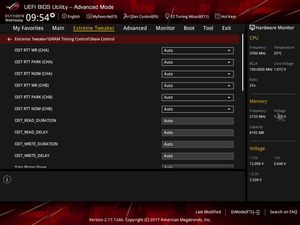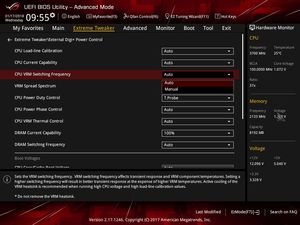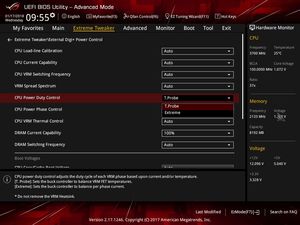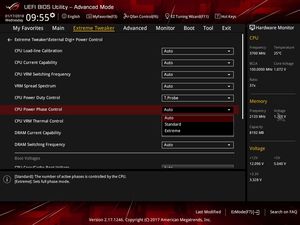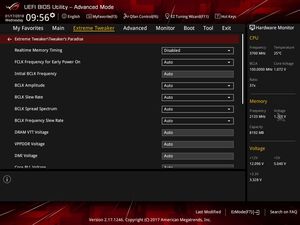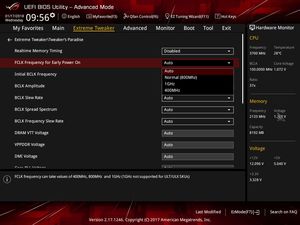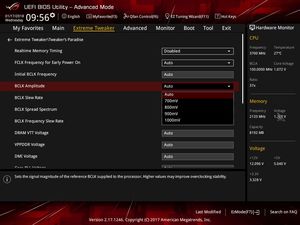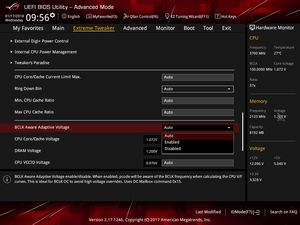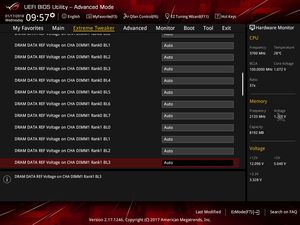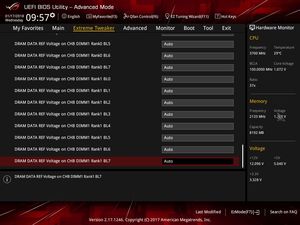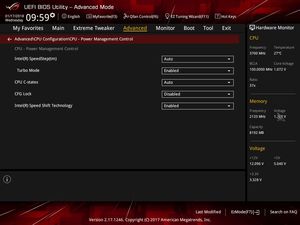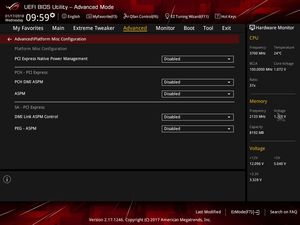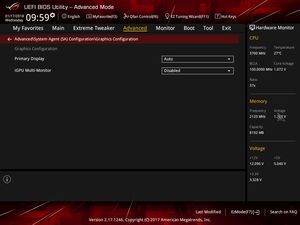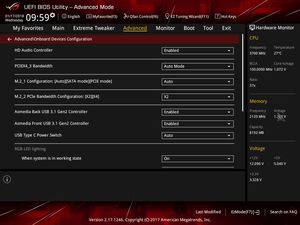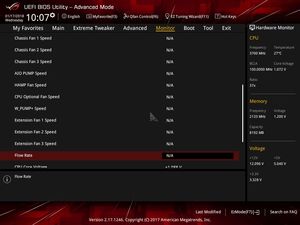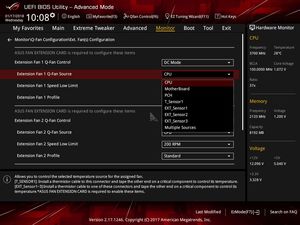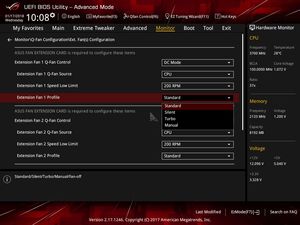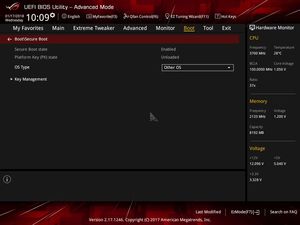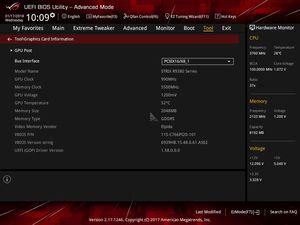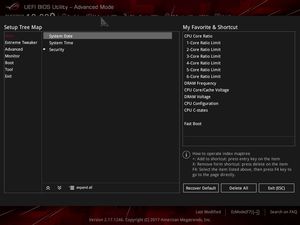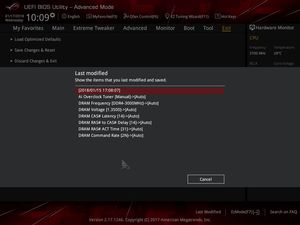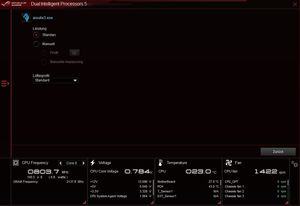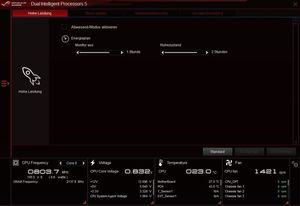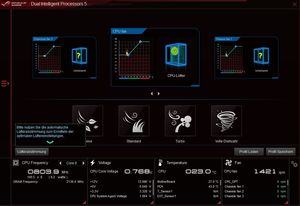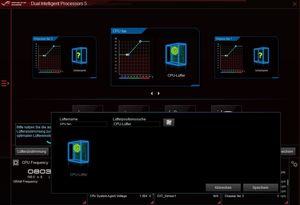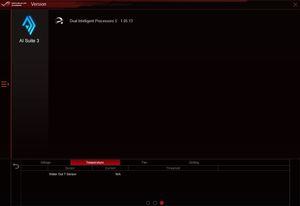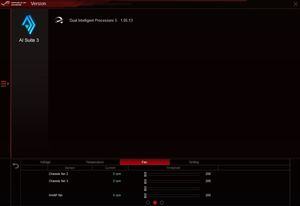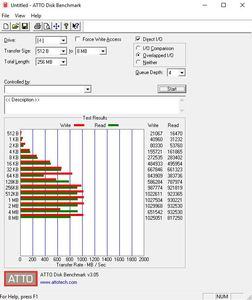Страница 4: BIOS и разгон
BIOS
Мы тестировали Maximus X Formula с версией BIOS 1003. Мы обновили BIOS с помощью Instant Flash без особых проблем.
Мы можем подтвердить, что в BIOS 1003 содержится обновление микрокода, закрывающее уязвимость Spectre 2. С помощью PowerShell мы проверили запрос SpeculationControlSettings. Все шесть пунктов были зелеными. По этой причине мы рекомендуем устанавливать обновление BIOS как только оно будет доступно.
Ниже приведены другие улучшения, которые ASUS внесла после версии 0220:
- Improve system stability (Version 0220)
- Improve system stability (Version 0802)
- Improve system performance (1003)
- Improved DRAM compatibility (1003)
Интерфейс использует, в основном, темные оттенки, как и подобает материнской плате ROG. Отдельные пункты меню подсвечиваются желтым, остальные – белым. Начнём с верхнего левого угла. Там выводится время и дата. Рядом можно изменить язык UEFI. Мастер "EZ Tuning Wizard" облегчит задачу разгона для новичков. Впрочем, хардкорным оверклокерам такая функция ни к чему, они наверняка предпочтут выставлять все настройки вручную. Но всё же приятно, что о начинающих пользователях ASUS тоже позаботилась.
В следующем поле приводится информация о модели материнской платы, установленной версии BIOS, модели CPU, тактовых частотах и ёмкости памяти. Правее можно видеть температуру CPU и материнской платы. Также выводится напряжение CPU. Ниже в левом поле выводится информация об установленных модулях памяти, занятые слоты, ёмкости и частоты. Также можно выбрать профиль Extreme Memory Profiles (или XMP), если таковые присутствуют. Правее выводится информация о подключенных накопителях. Наконец, нижнее поле позволяет настроить скорости вентиляторов, с помощью функции "Manual Fan Tuning " можно выставить скорость индивидуально.
В правой части окна выставляется базовый режим работы. По умолчанию активен режим Normal. Но можно активировать режимы "ASUS Optimal" и "Power Saving". В режиме "ASUS Optimal" система увеличивает производительность, в режиме "Power Saving" она начинает работать более эффективно. Также вы можете легко изменять порядок загрузки. Вы можете переключиться в расширенный режим, кликнув "Advanced Mode" или нажав клавишу "F7", его мы рассмотрим ниже.
Режим Advanced Mode визуально похож на EZ Mode, но имеет более традиционную структуру. Первая вкладка "My Favorites" содержит набор наиболее часто используемых функций BIOS, которые пользователь может изменять по своему усмотрению. Для добавления следует кликать на функцию "My Favorite (F3)" сверху или использовать клавишу "F3". Откроется отдельное окно, в котором можно выбрать функции.
На основной странице "Main" содержится базовая информация: версия BIOS, установленная модель процессора и спецификации памяти. Здесь можно изменить язык меню, если требуется. Следующей идёт вкладка "Ai Tweaker". В ней сведены все функции разгона, реализовано большое количество новых функций, которые будут достаточны и для опытных оверклокеров. Вы сможете выставлять тактовые частоты CPU или памяти, а также отдельные напряжения. Ниже приводится описание того, что выполняет каждая функция.
Многочисленные интегрированные компоненты можно традиционно настраивать на следующей вкладке. Некоторая информация мониторинга постоянно выводится в правом поле, но ASUS добавила отдельную вкладку "Monitor", где можно, в том числе, выставлять скорости работы вентиляторов. Вы также можете посмотреть температуры и напряжения.
Все настройки, влияющие на процесс загрузки, располагаются на вкладке "Boot". Если вас беспокоит загрузочная картинка, вы можете здесь её отключить. Здесь также есть опции Boot Override, которые обычно выносят на последнюю страницу. ASUS также добавила несколько утилит. Через "ASUS EZ Flash 3 Utility" можно обновлять UEFI через подключенный накопитель или напрямую через Интернет. Все настройки UEFI можно сохранять в восемь профилей, которые можно сохранять на USB-брелок или импортировать через функцию "ASUS Overclocking Profile". Опция "ASUS SPD Information" считывает значения SPD (Serial Presence Detect) с модулей памяти DIMM. В пункте "Exit" можно сохранить настройки или загрузить настройки по умолчанию. Перед сохранением настроек UEFI выводится небольшое окно, в котором указываются все изменяемые настройки. Кроме того, если вы хотите добавлять заметки, то вам больше не потребуется бумага и ручка - можно просто активировать функцию "Quick Note".
Удобство интерфейса UEFI мы оцениваем хорошо. Как мы обнаружили, при управлении с помощью клавиатуры интерфейс через некоторое время начинает «подтормаживать». Но после перезагрузки все работает отлично. В остальном все настройки срабатывают хорошо. Насчет стабильности работы жалоб у нас тоже не возникло.
Разгон
Благодаря чипсету Z370 и десяти фазам питания CPU, материнская плата ASUS ROG Maximus X Formula хорошо подготовлена для разгона. Присутствуют и многочисленные настройки разгона.
ASUS ROG Maximus X Formula позволяет устанавливать базовую частоту от 40 МГц до 650 МГц с шагом 0,05 МГц. Напряжение CPU можно изменять в трёх режимах Override, Adaptive и Offset. В режиме Override напряжение можно выставлять от 0,600 В до 1,700 В. В режиме Offset (смещение) вы можете выставлять напряжение от -0,635 до +0,635 В. Шаг везде составляет 0,005 В.
Делители RAM позволяют выставлять частоту до DDR4-8533, но на практике она маловероятна.
| Обзор функций разгона ASUS ROG Maximus X Formula | |
|---|---|
| Базовая частота | От 40,00 МГц до 650,00 МГц in с шагом 0,05 МГц |
| Напряжение CPU Core | От 0,600 В до 1,700 В (2,155 В) с шагом 0,005 В (режим Override) От 0,250 В до 1,920 В с шагом 0,005 В (режим Adaptive) От -0,635 В до +0,635 В с шагом 0,005 В (режим Offset) |
| Напряжение DRAM | От 1,0000 В до 2,0000 В с шагом 0,0050 В (режим Fixed) |
| Напряжение CPU SA | От 0,7000 В до 1,80000 В с шагом 0,01250 В (режим Fixed) |
| Напряжение CPU IO | От 0,90000 В до 1,80000 В с шагом 0,01250 В (режим Fixed) |
| Напряжение CPU PLL | От 0,900 В до 1,845 В с шагом 0,015 В (режим Fixed) |
| Напряжение PCH Core | От 0,90000 В до 1,80000 В с шагом 0,01000 В (режим Fixed) |
| Частота PCIe | - Не изменяется - |
| Прочие напряжения | CPU Standby, BCLK Aware Adaptive, PLL Termination, Boot Voltages, DRAM REF Voltages |
| Опции памяти | |
| Тактовая частота | Зависит от CPU |
| Command Rate | Изменяется |
| Задержки | 92 параметра |
| XMP | Поддерживается |
| Прочие функции | |
| Прочие функции | UEFI BIOS Настройки сохраняются в профили Режимы энергосбережения: стандартные режимы энергосбережения C1E, CSTATE (C6/C7), EIST Turbo-режимы (All Cores, By number of active cores), контроллер вентилятора CPU и опциональных, Short Duration Power Limit, Long Duration Maintained, Long Duration Power Limit, LLC Level 1 до 9 |
По разгону Maximus X Formula показала себя чуть хуже Maximus X Hero и Strix Z370-E Gaming. Мы смогли добиться стабильной тактовой частоты 4,9 ГГц, результат неплохой. Но с двумя упомянутыми материнскими платами ASUS мы смогли преодолеть планку 5 ГГц. Но даже на 1,350 В материнская плата Maximus X Formula не справилась с данным уровнем, система "вылетала". Что касается 4,9 ГГц, мы смогли выставить в BIOS VCore 1,235 В.
Слева вверху: разгон CPU; слева снизу: разгон памяти с XMP; справа внизу: разгон памяти вручную
С платформой Coffee Lake-S мы вновь выполняли разгон памяти. Мы использовали два модуля DIMM ёмкостью 4 Гбайт - "G.Skill RipJaws4 DDR4-3000". В первом тесте мы проверим функциональность XMP, а во втором разгоним памяти вручную, не используя XMP.
Профиль Extreme Memory Profile на материнской плате ASUS заработал без проблем, частота 3.000 МГц для Core i7-8700K никаких сложностей не представляет. Вручную мы тоже успешно выставили эффективную частоту 3.000 МГц. В обоих случаях напряжение VDIMM составило 1,35 В.
ASUS AI Suite 3
ASUS вместе с материнской платой приложила известный комплект AI Suite под Windows, в котором поддерживается большое число функций под Windows.
В пакет AI Suite 3 входят четыре функции. TPU отвечает за тактовые частоты, обновлённая Fan Xpert 3 обеспечивает регулировку скорости вращения вентиляторов. Функция Digi+ обеспечивает стабильную работу подсистемы питания. Максимальную эффективность обеспечивает функция "EPU", в которой есть четыре режима: автоматический, производительный, экономичный и бездействия. В нижней панели можно в любое время посмотреть информацию о частотах CPU и памяти, напряжениях, температуре и скоростях вращения вентиляторов. Если нажать на значок зубчатой передачи, то откроются настройки отдельных категорий.
Но по сравнению с моделями Z170 пакет AI Suite 3 был несколько ограничен по функциям. У последней версии отсутствует Ai-Charger, Mobo-Connect, USB 3.1 Boost и push-оповещения